Kuidas Facebookis küsitlust luua?

Kui otsite, kuidas luua Facebookis küsitlust, et saada inimeste arvamust, siis meilt leiate kõik lahendused alates sündmustest, messengerist kuni looni; saate Facebookis küsitluse luua.
Teie saidi hostid saavad määrata mis tahes üleslaaditava faili suuruse piirangu. Hostid teevad seda veebisaidi ressursside säilitamiseks. Võib-olla olete proovinud midagi oma WordPressi saidile üles laadida, kuid lugesite midagi sellist nagu „ Üleslaaditud fail ületab PHP.ini direktiivi Upload_Max_Filesize. "see.
Näib, et teie host võis seada piirangu, kuid üleslaaditava faili suurus pikendab teie hosti juba seatud piirangut. Seega ilmub selline tõrge, kui proovite oma WordPressi saidile üles laadida suuri videoid, pilte, pistikprogramme, teemasid või mõnda faili.
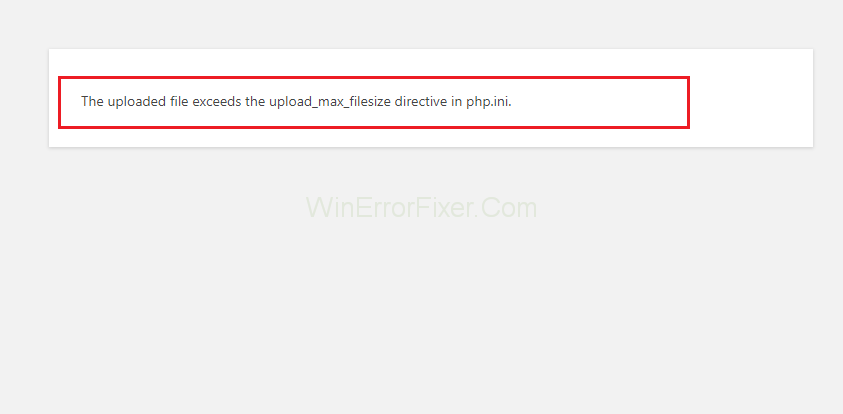
Kuid saate hõlpsalt oma saidi üleslaaditava faili suuruse piirangut vastavalt oma mugavusele muuta ja faili vastavalt üles laadida. Paljud kasutajad arvavad, et oma veebisaidi üleslaaditava faili suuruse piirangu kohandamine ja oma faili suuruse vähendamine on keeruline. Ja see vähendab faili kvaliteeti.
Kuid selle probleemi saab kiiresti lahendada, kui rakendate meetodite samme hoolikalt. Need meetodid aitavad teil muuta teie hosti määratud failisuuruse väärtust ja seega saate faili üles laadida mis tahes suurusega.
Siin aitame teil parandada üleslaaditud faili väärtust, mis ületab PHP.ini direktiivi Upload_Max_Filesize. viga, nii et ühegi faili üleslaadimisel ei teki probleeme.
Sisu
Mis on põhjused, miks üleslaaditud fail ületab PHP.ini direktiivi Upload_Max_Filesize. Viga?
Seega määrab teie host serveri ressursside säilitamiseks maksimaalse failisuuruse, mille saate üles laadida. Ja faili maksimaalne suurus, mis on megabaitides, määratakse direktiivis upload_max_filesize .
On rakendusi, mis nõuavad PHP-d ja direktiiv upload_max_filesize , mis asub failis php.ini , on nende rakenduste vaikeserveri konfiguratsioonifail.
Lisaks arvavad paljud kasutajad, et see piirang on WordPressi seade, kuid see pole tõsi. Piiri määrab teie host, mitte WordPress. Kuid saate oma WordPressi saidil limiiti hõlpsalt kontrollida.
(Klõpsake MEEDIA ja seejärel LISA UUS )
Paljud hostid seavad piiranguks 2 MB või 4 MB, mis tähendab, et te ei saa saidile faili üles laadida, kui selle limiit on sellest suurem. Ja kui proovite seda teha , ilmub ekraanile või lehele "üleslaaditud fail ületab php.ini direktiivi upload_max_filesize" .
Kuidas parandada, kui üleslaaditud fail ületab PHP.ini direktiivi Upload_Max_Filesize. Viga
Lahendus 1: redigeerige PHP.ini cPaneli kaudu
Selle meetodi kasutamiseks peate veenduma, et teie hostettevõte kasutab cPaneli. Saate oma php.ini faili redigeerida ainult siis, kui teie ettevõte kasutab cPaneli. Samuti tuleb cPaneli armatuurlaua abil redigeerida direktiivi upload_max_filesize . Lühidalt, enne selle meetodi käivitamist kontrollige, kas teie hostettevõte kasutab cPaneli.
Pärast seda sammu järgige järgmisi samme.
1. samm: esmalt otsige cPanelist MultiPHP INI redaktor . Seejärel valige rippmenüüst oma WordPressi fail.
2. samm. Nüüd saate hõlpsasti muuta oma saidi direktiivi upload_max_filesize .
3. samm: suurendage väärtust vastavalt oma nõudele.
Lahendus 2. Suurendage väärtust Upload_Max_Filesize, muutes faili .htaccess
Eelmise meetodi puhul proovisite luua või redigeerida faili php.ini. Aga kui see ei aita, võite seda meetodit kasutada. Selle meetodi puhul saate saidi .htaccess-faili redigeerides proovida muuta direktiivi upload_max_filesize .
1. samm: ühendage oma sait FTP kaudu.
2. samm: redigeerige nüüd .htaccess -faili, mille leiate oma saidi juurkaustast.
3. samm: nüüd muutke väärtusi vastavalt oma vajadustele ja seejärel lisage kogu see c
php_value upload_max_file size 12M
php_value post_max_size 13M
php_value memory_limit 15M
Seega on tõenäoline, et saate kohe pärast selle koodilõigu lisamist sisemise serveri veateate . Mis tähendab, et teie server töötab tõenäoliselt PHP-ga CGI-režiimis.
See tähendab, et neid käske ei saa teie .htaccess-failis kasutada. Nüüd eemaldage kõik jupid täielikult ja kontrollige. Teie sait peab kindlasti toimima.
Lahendus 3: viige see oma võõrustajale
Lihtsaim viis selle probleemi lahendamiseks on rääkida oma hosti toega ja te võite paluda tal limiiti teie eest suurendada. Võtke ühendust oma hostettevõttega otse või posti teel. Kui võtate otse ühendust, näidake neile veateadet ja tehke ettepanek faili upload_max_filesize limiidi suurendamiseks . Ja kui võtate ühendust meili teel, siis tehke veateatest ekraanipilt ja saatke neile posti teel oma probleem koos pakutud lahendusega.
Loe edasi:
Järeldus
Avage oma WordPressi armatuurlaual Meedia → Lisa uus; Seal saate kontrollida kõiki tehtud muudatusi ja seda, kas see töötab või mitte. Samuti kontrollige, kas uus maksimaalne üleslaadimise limiit vastab failis php.in määratud numbrile.
Iga meetodit kirjeldatakse üksikasjalikult. Seetõttu ei tohiks teil tekkida probleeme iga meetodi ühegi etapiga. Enne järgmise juurde hüppamist proovige ka kõiki meetodeid rakendada.
Kui olete proovinud probleemi lahendamiseks kõiki võimalikke meetodeid ja miski ei aita teie kasuks, isegi mitte hosti tugi, saate faili üles laadida ka FTP kaudu. Faili üleslaadimine FTP kaudu on ainus võimalik lahendus pärast kõigi võimalike meetodite proovimist. FTP aitab teil üles laadida mis tahes faile, alates piltidest kuni pistikprogrammideni ja ka teemadeni. Ja kui teil on saidile üleslaadimiseks palju faile, saab FTP teid ka selles aidata.
Kui otsite, kuidas luua Facebookis küsitlust, et saada inimeste arvamust, siis meilt leiate kõik lahendused alates sündmustest, messengerist kuni looni; saate Facebookis küsitluse luua.
Kas soovite aegunud pääsmeid kustutada ja Apple Walleti korda teha? Järgige selles artiklis, kuidas Apple Walletist üksusi eemaldada.
Olenemata sellest, kas olete täiskasvanud või noor, võite proovida neid värvimisrakendusi, et vallandada oma loovus ja rahustada meelt.
See õpetus näitab, kuidas lahendada probleem, kuna Apple iPhone'i või iPadi seade kuvab vales asukohas.
Vaadake, kuidas saate režiimi Mitte segada iPadis lubada ja hallata, et saaksite keskenduda sellele, mida tuleb teha. Siin on juhised, mida järgida.
Vaadake erinevaid viise, kuidas saate oma iPadi klaviatuuri suuremaks muuta ilma kolmanda osapoole rakenduseta. Vaadake ka, kuidas klaviatuur rakendusega muutub.
Kas seisate silmitsi sellega, et iTunes ei tuvasta oma Windows 11 arvutis iPhone'i või iPadi viga? Proovige neid tõestatud meetodeid probleemi koheseks lahendamiseks!
Kas tunnete, et teie iPad ei anna tööd kiiresti? Kas te ei saa uusimale iPadOS-ile üle minna? Siit leiate märgid, mis näitavad, et peate iPadi uuendama!
Kas otsite juhiseid, kuidas Excelis automaatset salvestamist sisse lülitada? Lugege seda juhendit automaatse salvestamise sisselülitamise kohta Excelis Macis, Windows 11-s ja iPadis.
Vaadake, kuidas saate Microsoft Edge'i paroole kontrolli all hoida ja takistada brauserit tulevasi paroole salvestamast.







